皆様こんにちは。
やっと待ちに待ったahamoの申込みが始まりました!
申込み受付が始まってすぐに申し込みを行いましたので、今回はその時のお話をしていこうと思います。
今回はY!mobileからの乗り換えで、端末の同時購入ありの場合になります。docomoからのプラン変更や、SIMだけの契約とは少し違うと思いますので予めご了承ください。
↓こちらの公式サイトから申し込みができます。
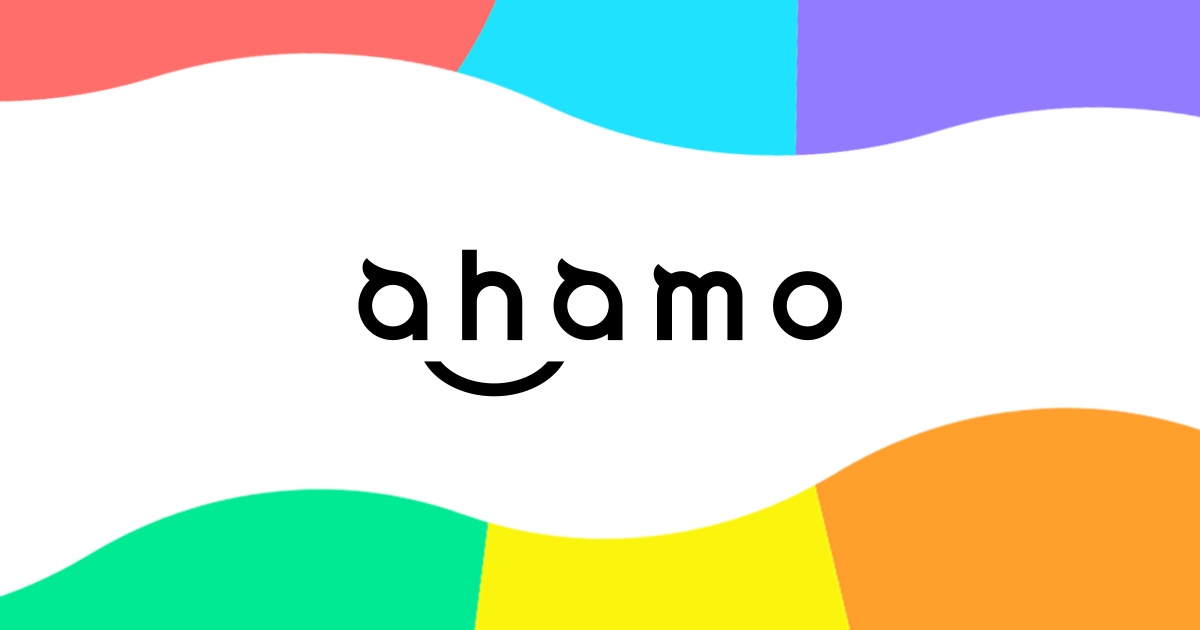
それでは申込みの手順を詳しく振り返っていきます。

契約形態を選ぶ
まずはahamoをどのような形で契約するのかを聞かれます。
大きく分けて2つあって、今現在docomoを契約しているのか否かです。
docomoで契約しているのであれば、形としてはプラン変更扱いになります。docomoを契約していないのであれば、乗り換え扱いになるのでMNP予約番号が必要になります。
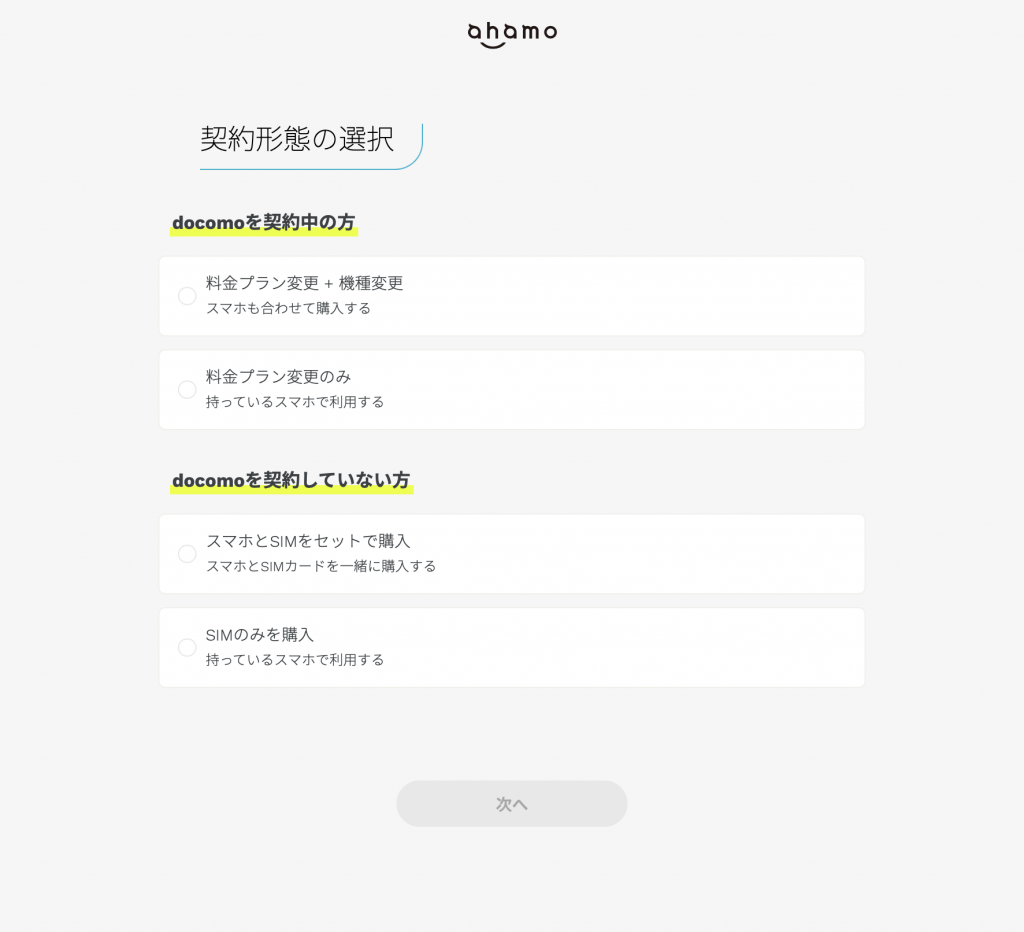
今回わたしはY!mobile回線からの乗り換えなので、docomoを契約していない方に該当します。
また、スマホ本体も同時に購入する予定だったので、「スマホとSIMをセットで購入」にチェックを入れて次へ進みました。

購入するスマホを選ぶ
上でも書いたように、今回はスマホもセットで購入しますので、購入するスマホを選びます。
ここではスマホの機種・色・容量・保証などのオプションを選びます。

今現在ahamoで申し込み可能なスマホはiPhone 11、Galaxy S20 5G、Xperia 1 IIの3機種ですが、私はiPhone 11を選びました。
どの端末も新品であることを考えるとかなり安いのですが、Apple信者なので悩んだ末にiPhoneになりました…(笑)
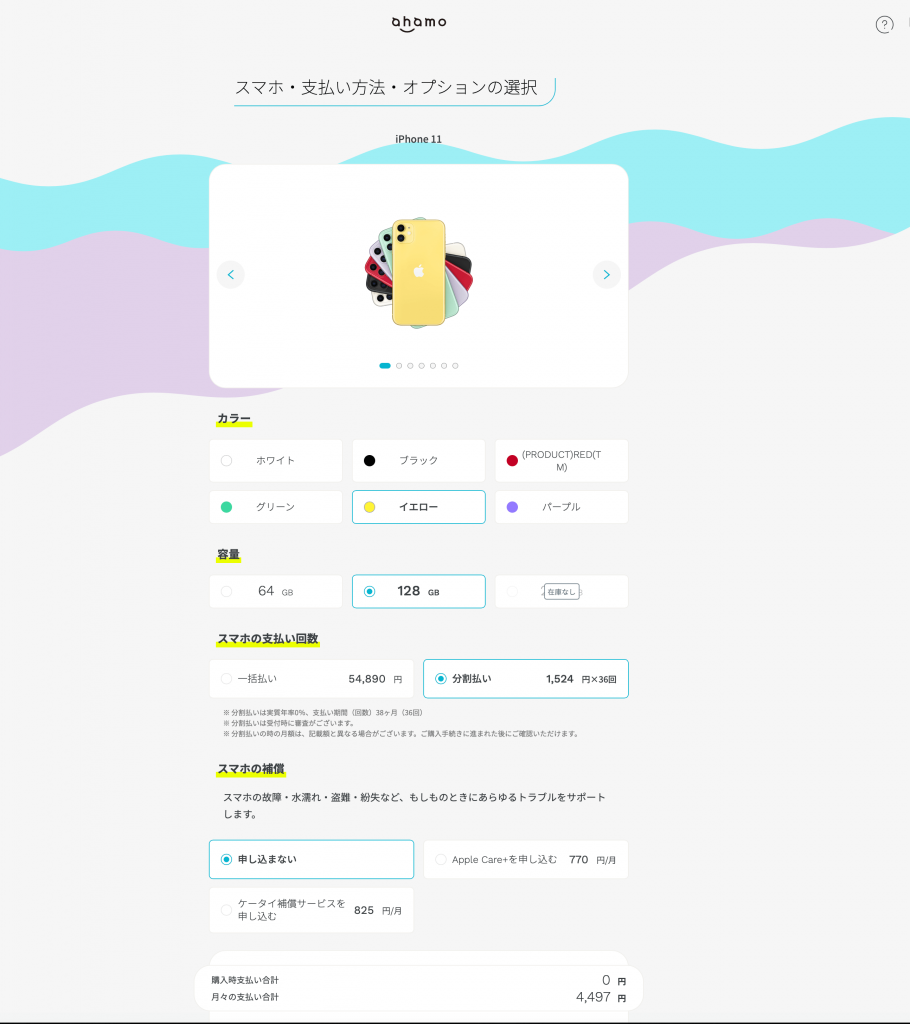
今回はiPhone 11 128GB イエローにしました。
容量に関しては、64GBと128GBの価格差が約5,000円なので128GBを選択しました。色はiPhoneでは選んでこなかったイエローが気になったので、挑戦してみました。
AppleCareやdocomoのケータイ保障にも入れますが、私は入りませんでした。

端末の分割価格を含めた月額料金は4,497円になりました。
端末代金込みで5,000円もいかないので、結構安く感じます。数年前にS◯ftBankで契約していた時は、端末代金なしの2GBプランで 6,000円弱でしたから…。(今考えると高すぎますね)
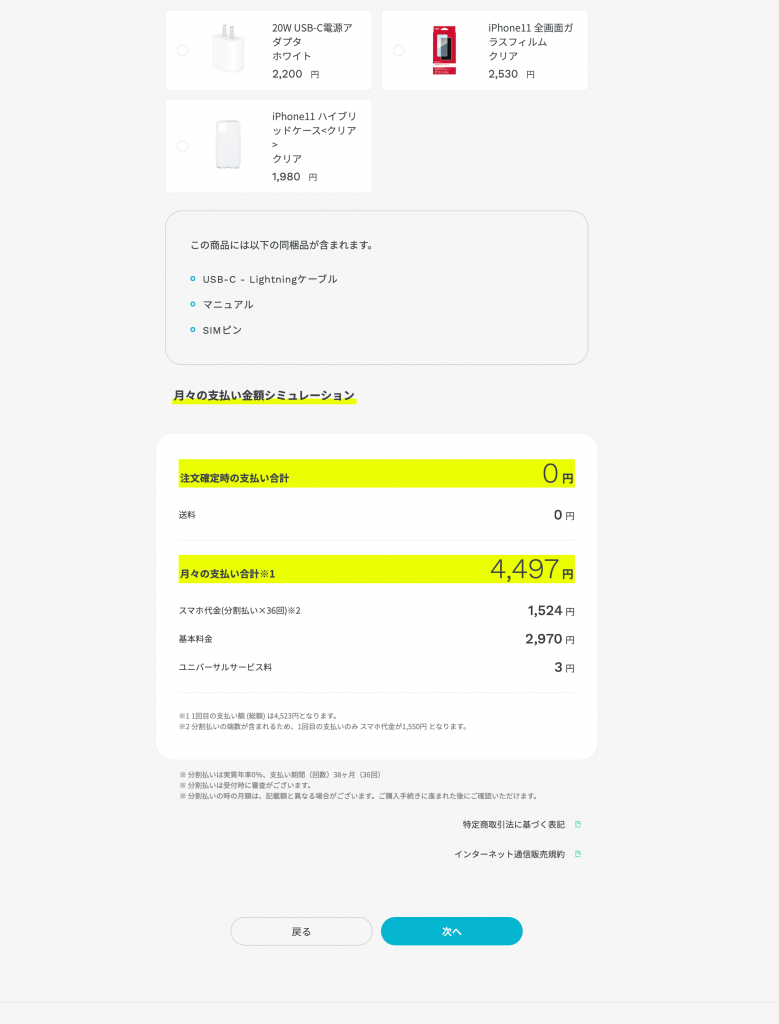
余談ですが、iPhone 12が発売されてからはiPhone 11シリーズでも付属品が減りました。
付属品はLightning to USB-Cケーブルしか付属していませんので、充電器を持っていない方は別途購入する必要があります。
個人的には製品のコンパクトさと値段からAnkerの20Wの充電器がオススメです。↓

dアカウントでログイン
スマホの選択が終わると、次はdアカウントでのログインを求められます。
この時点でdアカウントを持っていない方でも、下のメールアドレス入力欄にメールアドレスを入れると、自動的にアカウントが作られるようです。
私はすでにdアカウントをもっていましたので、ログインを行いました。
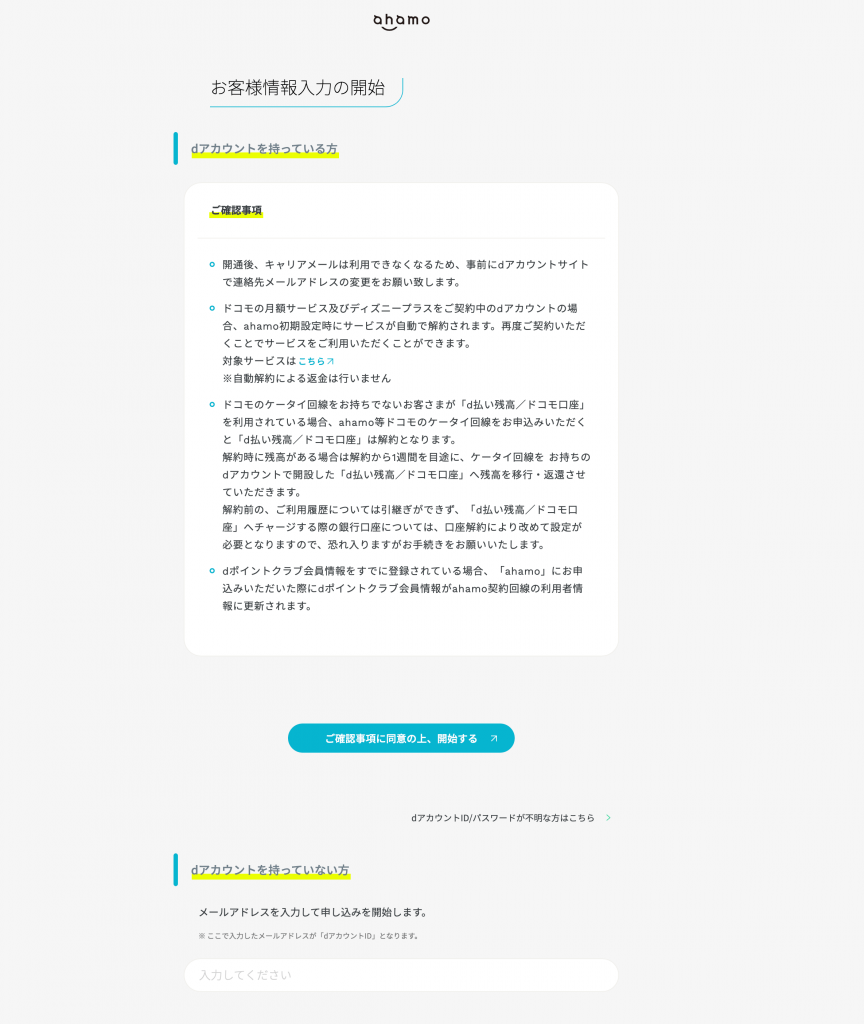
ログインが終わると、勝手に次の画面に切り替わります。

MNP予約番号の入力
次にMNP予約番号や乗り換える電話番号を入力します。
この画面の時点でMNP予約番号を発行しても大丈夫ではありますが、できれば事前に取得しておいた方が良いでしょう。
上から順にMNP予約番号・MNP予約番号の有効期限・電話番号を入力します。
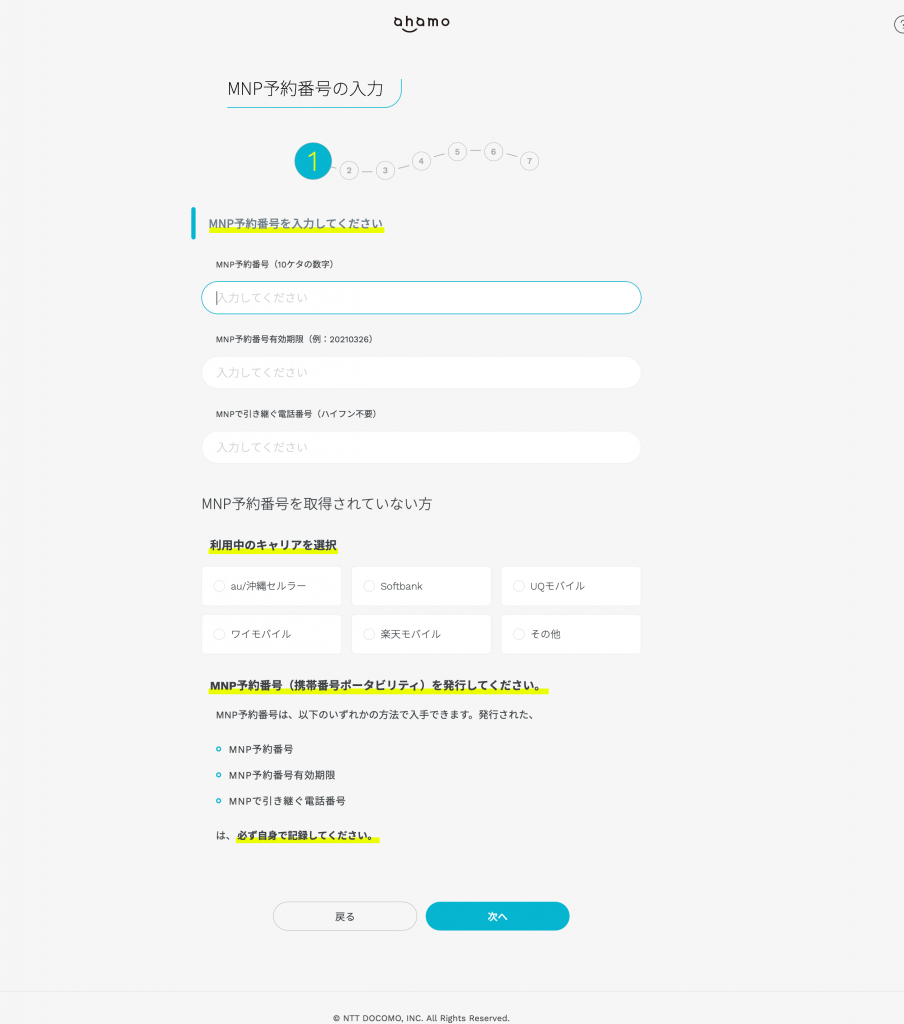
入力が終わったら「次へ」を押して進みます。

本人確認書類の選択と写真アップロード
次は本人確認書類の選択と、その本人確認書類の写真をアップロードします。
この申込手続きと、SIMカードやスマホを受け取る際にも本人確認が必要になるっぽいです。(書き方的にそう思えます)
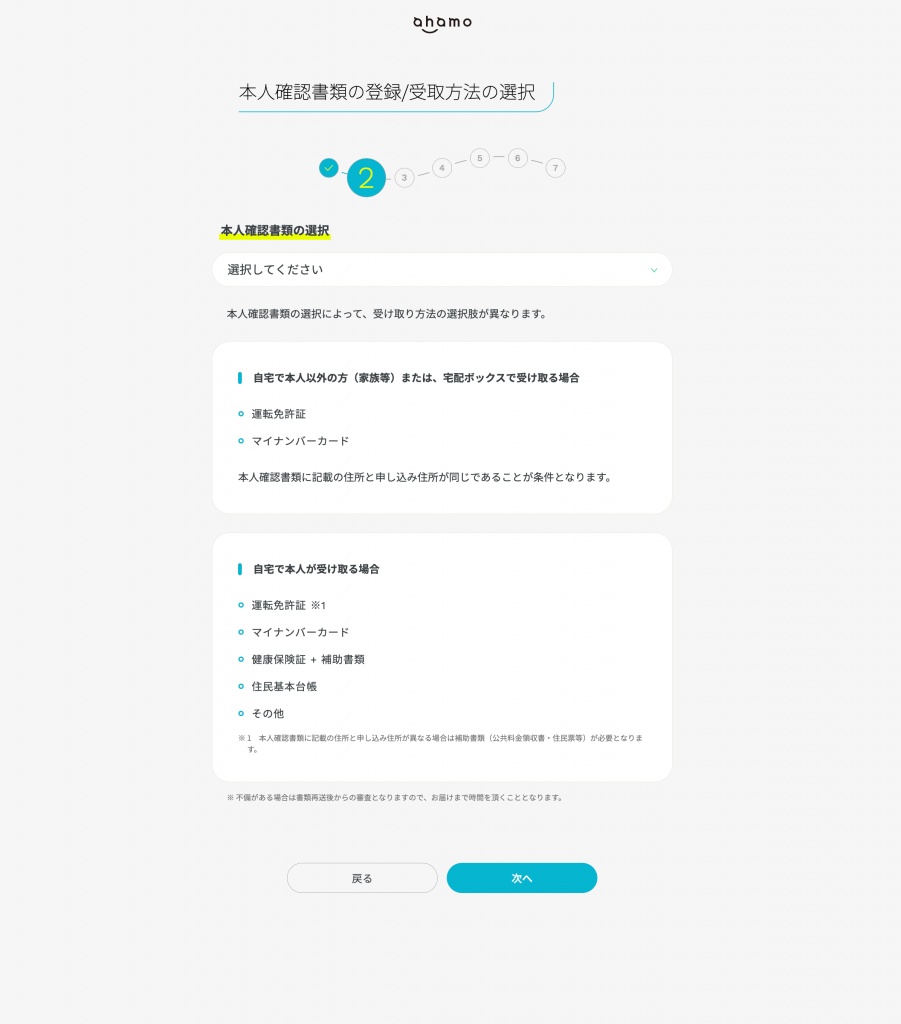
今回は運転免許証を本人確認書類としました。
確認書類の選択が終わったら、次へ進みます。

スクリーンショットを取り忘れてしまったのですが、先程の画面から次へ進むと、本人確認書類の写真をアップロードする画面になります。
運転免許証の場合は、表と裏の写真を撮ってアップロードします。
特に写真ファイルのサイズに制限はなかったように感じますが、念のために画像圧縮を行っておくと良いかもしれません。


支払い方法の選択
次は支払い方法の選択を行います。
支払い方法はカード払いか口座振替が選択できるようです。私はカード払いにしました。
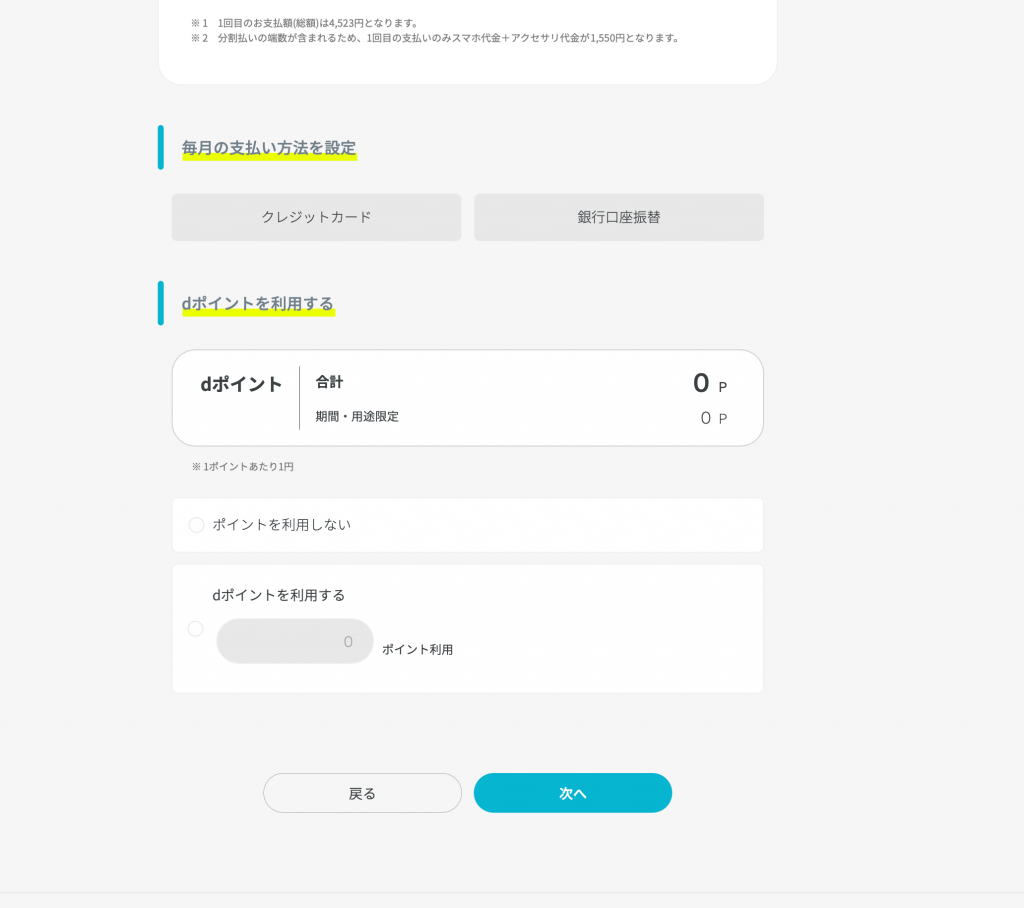
事前にTwitterで「一部のカードが使えないかも」みたいな事を見ましたが、私のカードでは問題ありませんでした。ちなみに三井住友カードのVISAタイプです。
何気にdポイントも使えるようです。持て余しているなら良いですね。

利用規約への同意
次は利用規約を確認して、同意するにチェックを入れる必要があります。
「注意事項を確認>」というところをクリックすると、長い利用規約が表示されます。なぜかマウスのホイールが効かなかったので、ブラウザの右端のスクロールバーで操作しました。
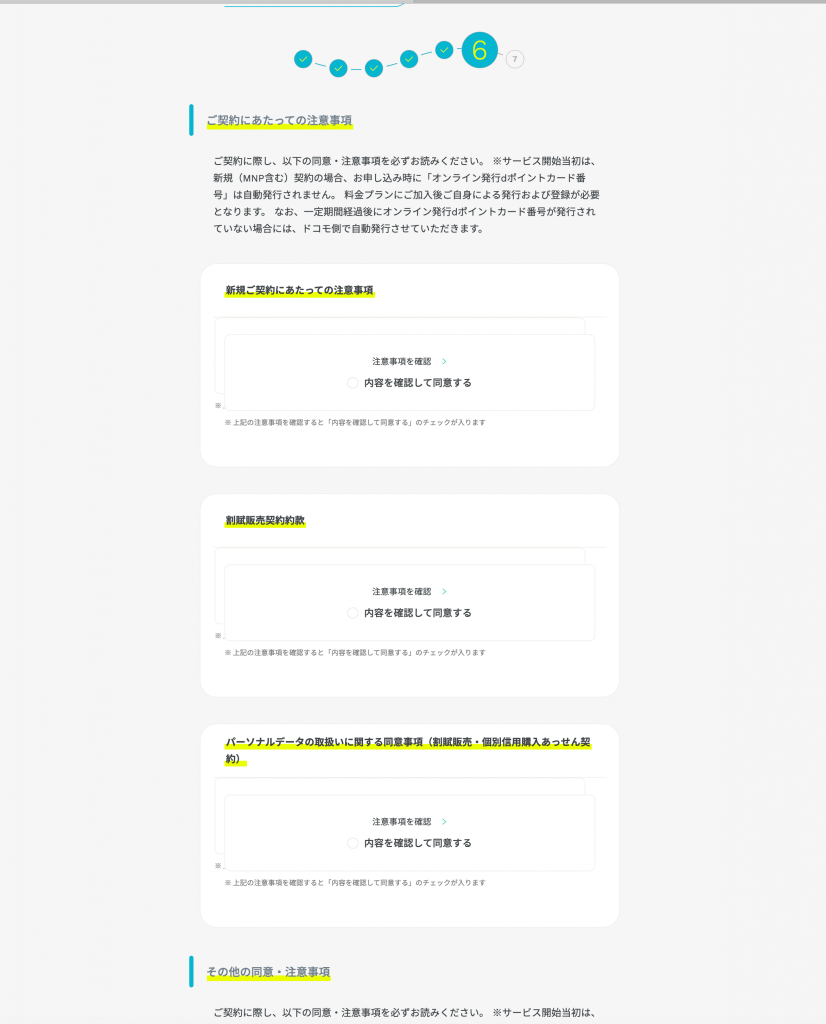
1番下までスクロールすると、チェックを入れることができます。4つか5つくらいチェックを入れた記憶があります。

最終確認と注文確定
最後に今までの入力内容の確認を行います。ここで毎月支払う料金も再度確認できます。
入力内容に不備がなければ、「注文確定」を押して申し込みを完了しましょう!
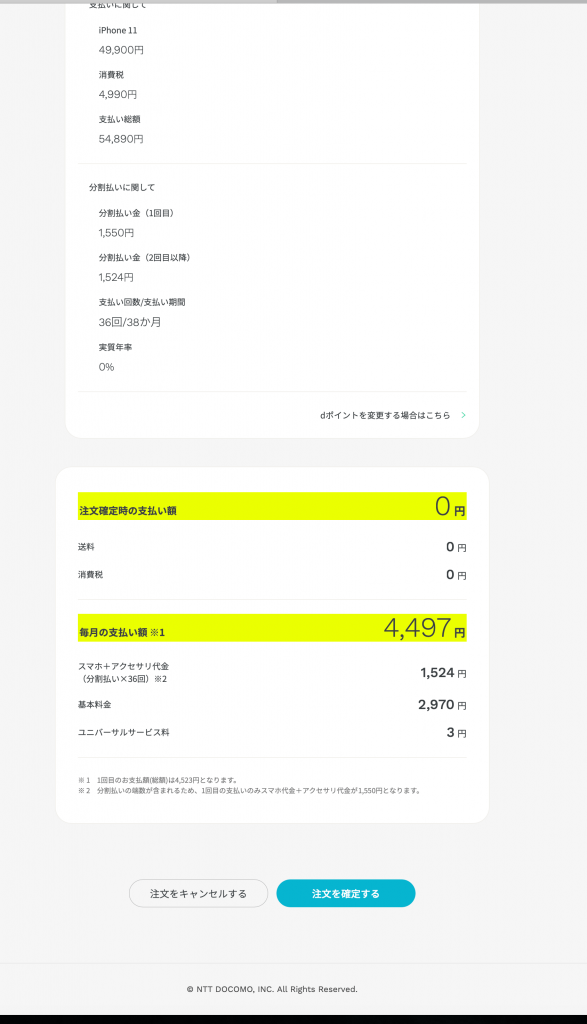

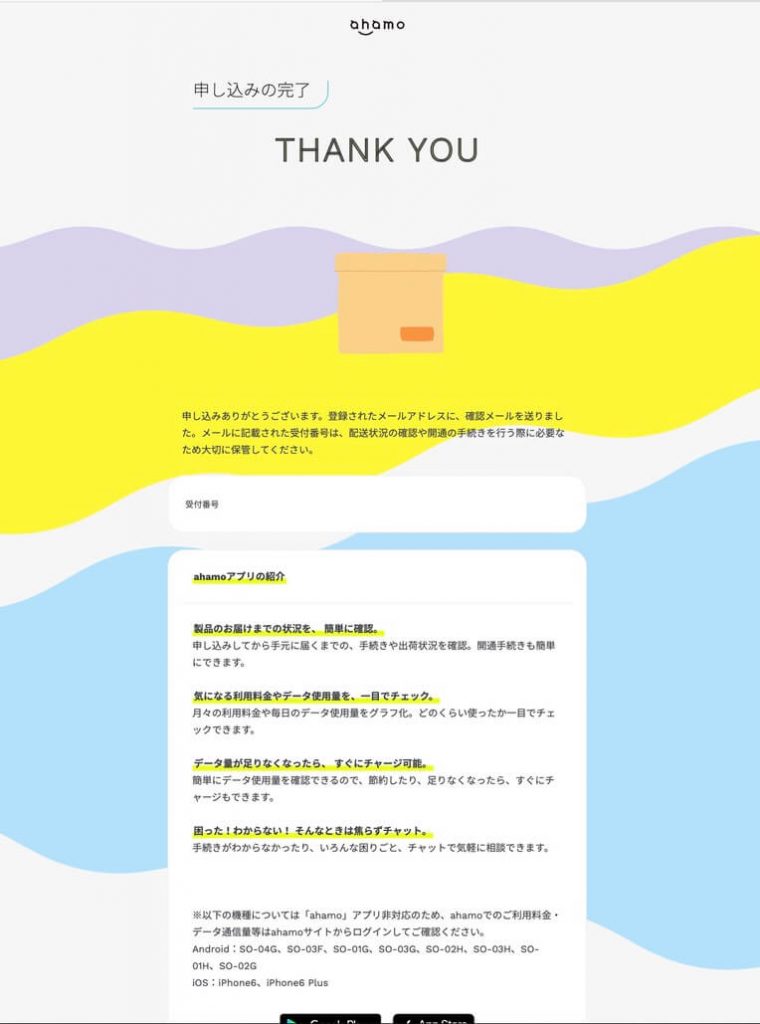
申し込み完了となりました!
入力する情報はそこそこありますが、全体としては分かりやすく、事前の準備があれば数分で申し込みを終える事ができます。
最後に申し込み番号などを念のためメモしておきました。(メールも届くので、そこまで心配は要りませんが)

まとめ
とりあえず申し込みは完了しました。
今度はSIMカードが届いたら開通手続きを行い、スマホも開封しないといけませんね。
実際にスピードテストなども行ってみようと思います。
ちなみに申し込みが完了した時点で、ahamoのアプリを使う事ができます。申し込み番号と電話番号があれば、現在の申し込み情報を確認できます。
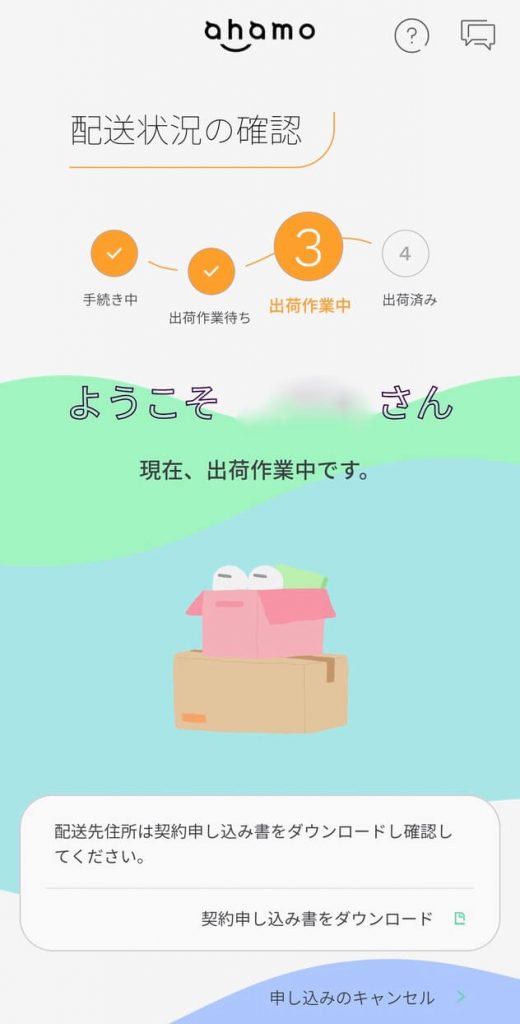
一応ここからキャンセルもできるようです。
今日からSIMカードが届くまでは、毎朝このアプリを確認する事になりそうです(笑)

今回は申込みをやった際の手順だけを書きましたが、SIMカードが届いたら改めて契約のやり方をまとめてみようと思います。
それでは今回も最後まで見ていただきまして、ありがとうございました!
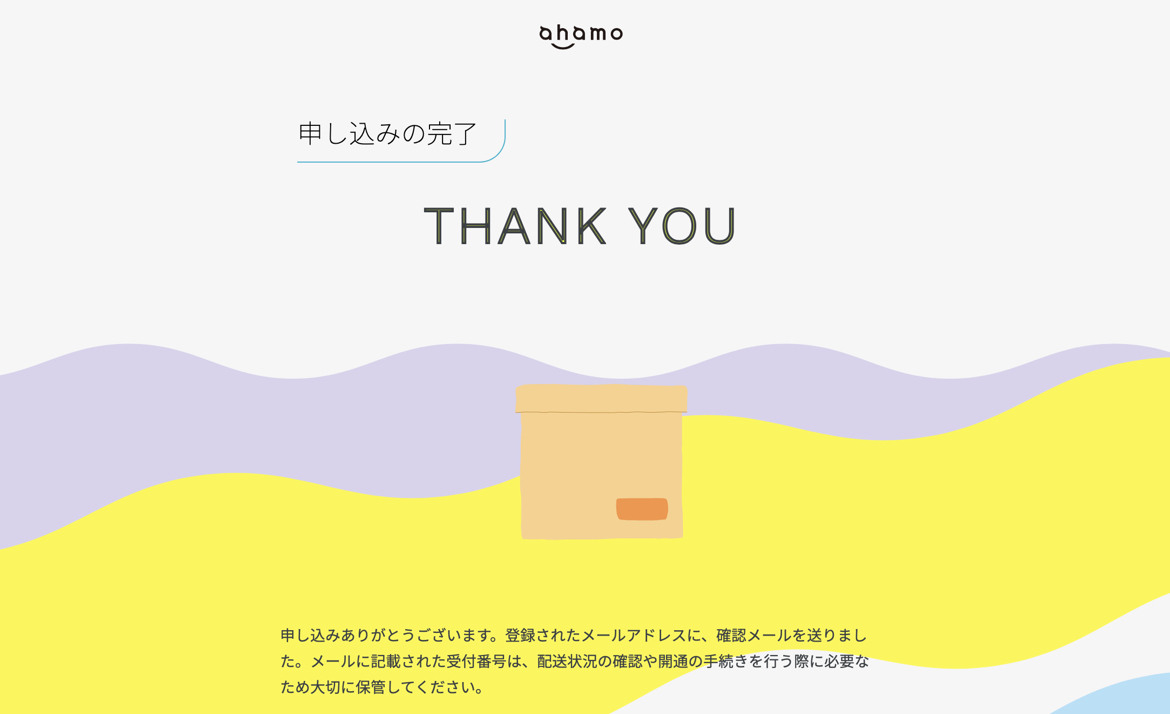


コメント